Έχετε αγοράσει Amazon Firestick αλλά δεν καταλαβαίνετε πώς να κάνετε screen mirror στο Firestick? Εκατομμύρια αγοραστές δυσκολεύονται να το εγκαταστήσουν στην τηλεόρασή τους, επειδή κάποιοι δεν είναι γνώστες της τεχνολογίας και για να είμαστε ειλικρινείς, η λειτουργία αυτού του dongle δεν είναι καν τόσο περίπλοκη όσο νομίζετε. Αντί να κατανοήσουμε τις οδηγίες του, προσθέσαμε ένα πλήρες σεμινάριο για να μάθετε πώς να χρησιμοποιείτε το στοιχείο που αγοράσατε για κατοπτρισμό οθόνης στην τηλεόραση χρησιμοποιώντας iPhone ή Android.
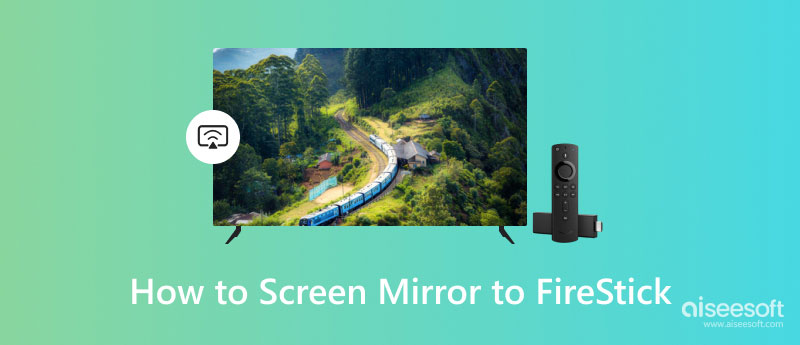
ραβδί φωτιάς είναι μια προηγμένη συσκευή ροής πολυμέσων που αναπτύχθηκε από την Amazon που μπορείτε να αγοράσετε από το κατάστημα για να μετατρέψετε την κανονική σας τηλεόραση σε Smart TV. Μέσω αυτής της συσκευής, μπορείτε να κάνετε ροή βίντεο κλιπ υψηλής ποιότητας και ανάλυσης σε δημοφιλείς παρόχους υπηρεσιών όπως το Amazon Prime, το Netflix, το Disney+ και το HBO Max. Σε σύγκριση με άλλα dongles που μπορείτε να χρησιμοποιήσετε για να συνδεθείτε στην τηλεόρασή σας για να την κάνετε έξυπνη, αυτή η συσκευή είναι σχετικά μεγαλύτερη, αλλά μπορείτε να τη συνδυάσετε με μια συσκευή Echo ώστε να μπορείτε να χρησιμοποιήσετε εντολές Alexa. Για να μπορέσετε να ελέγξετε τον καθρέφτη στο Firestick, πρέπει να τον ρυθμίσετε ακολουθώντας τον παρακάτω οδηγό.

Πώς να αντικατοπτρίζω το iPhone στο Firestick; Τώρα που ολοκληρώσατε τη ρύθμιση του dongle, είναι η κατάλληλη στιγμή να δείτε αν λειτουργεί με επιτυχία στην οθόνη, αντικατοπτρίζοντας κάθε ενέργεια στο iOS σας σε μια μεγάλη οθόνη με το Firestick διαβάζοντας τα βήματα. Μπορείτε επίσης να το ακολουθήσετε αργότερα για να συνδέσετε με επιτυχία το iOS σας στην τηλεόρασή σας μέσω αυτής της συσκευής.
Πώς να κάνετε mirror στο Firestick χρησιμοποιώντας ένα τηλέφωνο Android; Μόνο μερικοί άνθρωποι είναι iOS, επομένως προσθέσαμε έναν οδηγό για το πώς λειτουργεί στο Android. Εάν είστε νέος, αυτό το άρθρο θα σας διδάξει πώς να αντιμετωπίσετε το πρόβλημα.
Εάν θέλετε να αντικατοπτρίσετε γρήγορα την οθόνη του iPhone ή του Android στον υπολογιστή, επιλέξτε το Aiseesoft Phone Mirror γιατί είναι η καλύτερη δουλειά. Με αυτήν την εφαρμογή, μπορείτε να κάνετε χιλιάδες πράγματα εκτός από τον αντικατοπτρισμό οθόνης ασύρματα και με καλώδιο USB. Πάνω από ένα εκατομμύριο χρήστες έχουν κατεβάσει την εφαρμογή στα Windows και στο Mac τους, επειδή προσφέρει την καλύτερη εμπειρία αντικατοπτρισμού οθόνης που δεν θα έχετε σε άλλη εφαρμογή στην αγορά.
100% ασφαλής. Χωρίς διαφημίσεις.
Εδώ, μπορείτε να εγγράψετε το τηλέφωνό σας ενώ αντικατοπτρίζεται στον επιτραπέζιο υπολογιστή σας και ακόμη και να τραβήξετε ένα γρήγορο στιγμιότυπο της οθόνης, αν είναι δυνατόν, και αυτό δεν αποτελεί περιορισμό. Η επιλογή αυτού ως πρόσθετου προγράμματος στη συσκευή σας είναι η καλύτερη επιλογή που θα κάνετε ποτέ, επειδή είναι κάτι περισσότερο από αυτό που λέει. Ενδιαφερόμενος? Τώρα μπορείτε να κάνετε λήψη της εφαρμογής στα Windows και στο Mac σας κάνοντας κλικ στο κατάλληλο κουμπί λήψης που έχουμε προσθέσει παρακάτω.
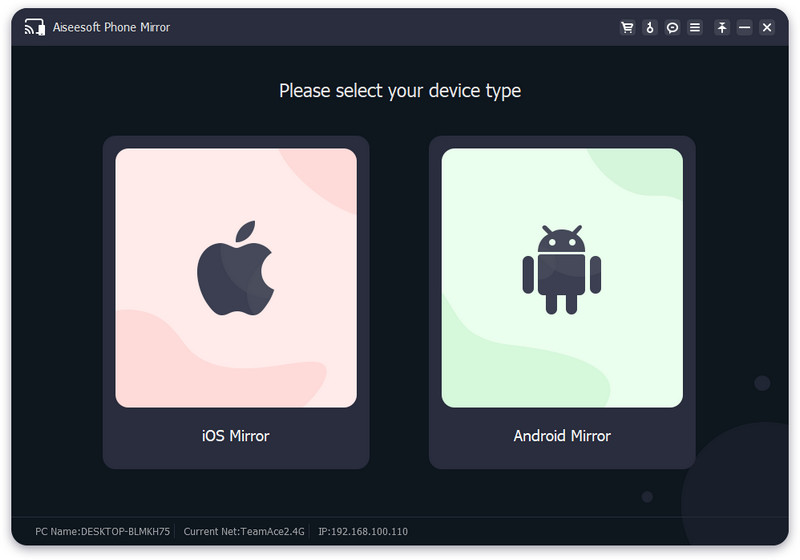
Μπορώ να αντικατοπτρίσω έναν υπολογιστή με Windows ή Mac στο Firestick;
Μπορείτε να αντικατοπτρίσετε το Windows PC ή Mac χρησιμοποιώντας ένα Firestick σε smart TV. Με την κατάλληλη ανάλυση, μπορείτε τώρα να προβάλετε ένα πιο λεπτομερές βίντεο από αυτό που παρέχει μια οθόνη υπολογιστή Windows ή Mac. Αλλά μην ξεχνάτε ότι το dongle θα χρειαστεί μια ισχυρή σύνδεση στο διαδίκτυο για να λειτουργήσει σωστά.
Γιατί το τηλεχειριστήριό μου στο Firestick δεν λειτουργεί;
Μπορεί να έχει ήδη φθαρεί η μπαταρία. Μπορείτε να αλλάξετε την μπαταρία με την ίδια τάση και μέγεθος για να ελέγξετε εάν αυτός είναι ο λόγος που το τηλεχειριστήριο δεν λειτουργεί. Εάν αυτό δεν έλυσε το πρόβλημα, σας προτείνουμε να αγοράσετε ένα άλλο τηλεχειριστήριο στο Amazon αντί να αγοράσετε ξανά ολόκληρο το σετ.
Ποιο είναι το πλεονέκτημα του Firestick;
Εκτός από τον κατοπτρισμό οθόνης, μπορείτε να χρησιμοποιήσετε τη δυνατότητα φωνητικού ελέγχου δωρεάν για να το δώσετε εντολή να κάνει κάτι για εσάς ή να αναζητήσετε ένα συγκεκριμένο βίντεο στον Ιστό.
Συμπέρασμα
Θέλετε να παρακολουθήσετε βίντεο σε μεγαλύτερη οθόνη; Επειτα καθρέφτης οθόνης στο Firestick μπορεί να είναι η τέλεια λύση για τέτοιου είδους εργασίες. Με αυτό το dongle, μπορείτε να μετατρέψετε μια κανονική τηλεόραση σε Smart TV με φωνητικό έλεγχο που ακόμη και κάποιοι δεν έχουν. Είναι ενδιαφέρον ότι τα βήματα για να το ρυθμίσετε είναι πιο εύκολα, παρόλο που υπάρχουν πολλές συνδέσεις και σύνδεση στο σεμινάριο. Εάν είστε ικανοποιημένοι με το σεμινάριο και όλες τις πληροφορίες που έχουμε προσθέσει εδώ, μπορείτε να αφήσετε καλά σχόλια και να μας αξιολογήσετε παρακάτω.

Το Phone Mirror μπορεί να σας βοηθήσει να μεταδώσετε την οθόνη του τηλεφώνου σας στον υπολογιστή σας για καλύτερη προβολή. Μπορείτε επίσης να εγγράψετε την οθόνη iPhone/Android ή να τραβήξετε στιγμιότυπα όπως θέλετε κατά τη διάρκεια του mirroring.
100% ασφαλής. Χωρίς διαφημίσεις.